
확실히 당신은 당신이 파일을 삭제하려고 할 때, 당신은 파일 형식의 창을 다른 프로그램 "또는"액세스 실패 "에서 열려 강조한다는 사실에 직면했다. 그렇다면이 귀찮게 작업을 방해하는 방법, 당신은 알고있다.
당신이 컴퓨터에서 흔들리지 항목을 제거 할 수있는 프로그램 - 당신이 코리아 헌터를 사용하는 경우는 쉽게 이러한 문제를 제거 할 수 있습니다. 그것을하는 방법은 다음과 같습니다.
첫째로 당신은 응용 프로그램 자체를 다운로드하여 설치해야합니다.
설치
설치 파일을 다운로드하고 실행하십시오. 보도는 "다음"버튼을 설치하고 프로세스를 기다리 장소를 선택합니다.
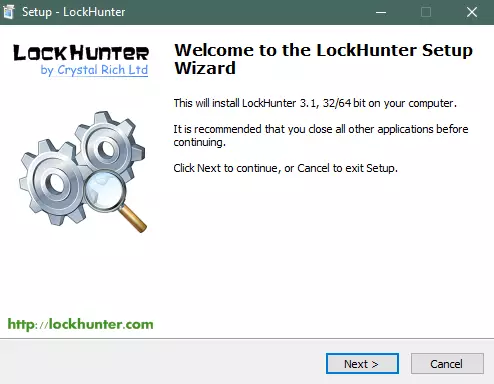
설치된 응용 프로그램을 실행합니다.
Lockhunter을 사용하여 삭제되지 않는 폴더와 파일을 삭제하는 방법
메인 윈도우 코리아 헌터는 다음과 같습니다.
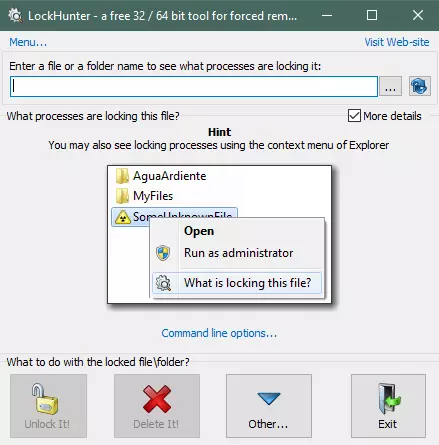
개체의 이름이 제거되는 입력 필드 반대 버튼을 클릭합니다. 당신이 삭제할 필요가 정확히 무엇을 선택합니다.
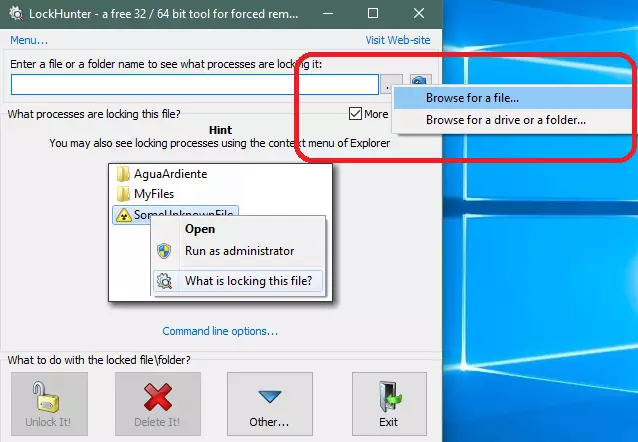
그 후, 컴퓨터에서 파일을 선택합니다.
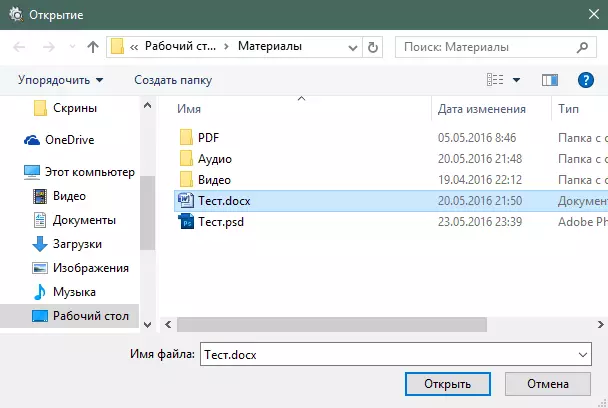
항목이 차단 된 경우, 프로그램은 그것을 제거되지 않음을 표시합니다. 삭제하려면 "IT를 삭제!"버튼을 클릭합니다.
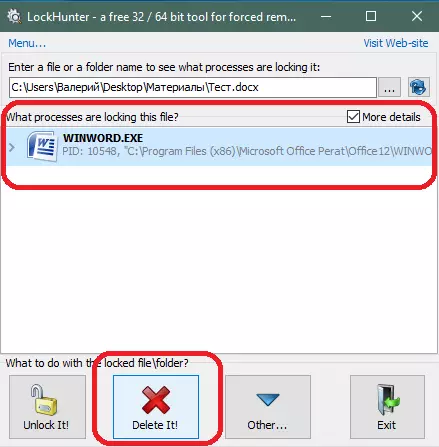
이 응용 프로그램은 저장되지 않은 모든 파일 변경 제거 후 손실 될 수 있다는 경고가 표시됩니다. 액션을 확인합니다.

이 요소는 바스켓으로 이동한다. 이 프로그램은 성공적으로 제거 메시지를 표시합니다.
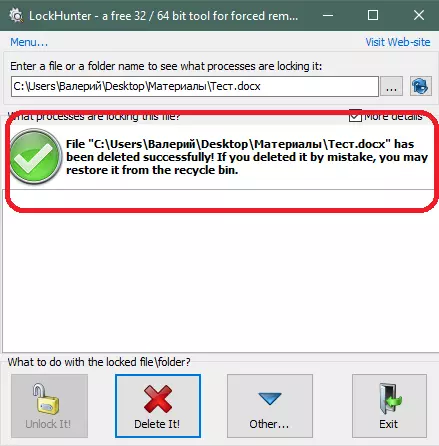
코리아 헌터 응용 프로그램을 사용하는 다른 방법이있다. 이렇게하려면 파일 자체 또는 폴더를 따라 오른쪽 버튼을 클릭하고 "무엇이 파일을 잠금있다?"
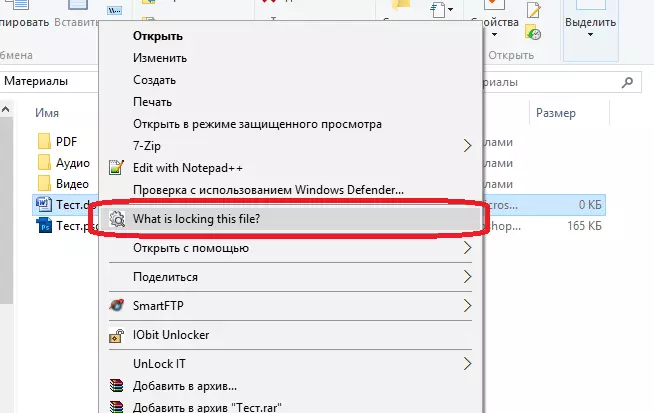
당신이 선택하는 요소는 첫 번째 경우에서와 같이 Lockhunter에서 열립니다. 다음으로, 첫 번째 버전에서와 동일한 단계를 수행.
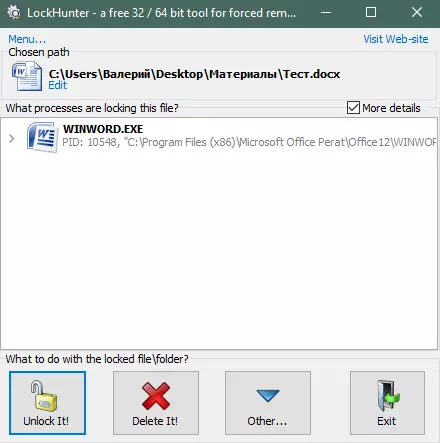
unsubstitiated 파일을 제거 프로그램 : 또한 읽기
Lockhunter 당신은 또한 지원 윈도우 7, 8, 10 이전 Windows 버전에 비치 환 된 파일을 삭제할 수 있습니다.
지금 당신은 쉽게 unsalled 파일 및 폴더에 대처 할 수 있습니다.
